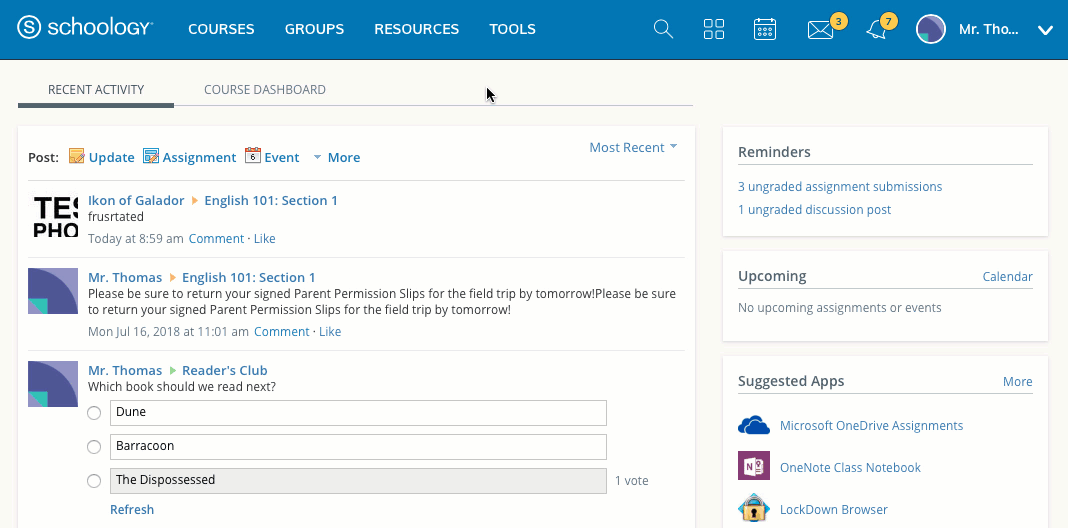دليل مجموعات Schoology
تُعد المجموعات وسيلة ممتازة للتواصل مع الناس محليًا وعالميًا. وبناءً على إعدادات الأذونات على المستوى الإداري، يمكن للمعلمين وأولياء الأمور وحتى الطلاب إنشاء المجموعات أو الانضمام إليها. ويمكن استخدام هذه المجموعات في التواصل والتعاون ومشاركة المواد وتعلم "أفضل الممارسات" وغير ذلك الكثير. وهناك طرق كثيرة مختلفة لاستخدام ميزة المجموعات، وقد تصبح جزءًا حيويًا من إدارتك التعليمية.
إنشاء المجموعات والانضمام إليها
إنشاء المجموعات
يمكنك إنشاء مجموعة من أيقونة "المجموعات" الموجودة في القائمة العلوية لصفحتك الرئيسية. لإنشاء مجموعة، اتبع الخطوات التالية:
- انقر فوق أيقونة المجموعات الموجودة في أعلى صفحة Schoology.
- حدِّد مجموعاتي.
- انقر فوق إنشاء مجموعة الموجودة يمينًا.
- املأ نموذج المجموعة.
- اكتب الوصف (اختياري).
- قم بتعيين الخصوصية لتخصيص المسموح لهم رؤية المجموعة.
- قم بتعيين إمكانية الوصول لتخصيص المسموح لهم بالانضمام إلى المجموعة.
- انقر فوق إنشاء للإكمال.
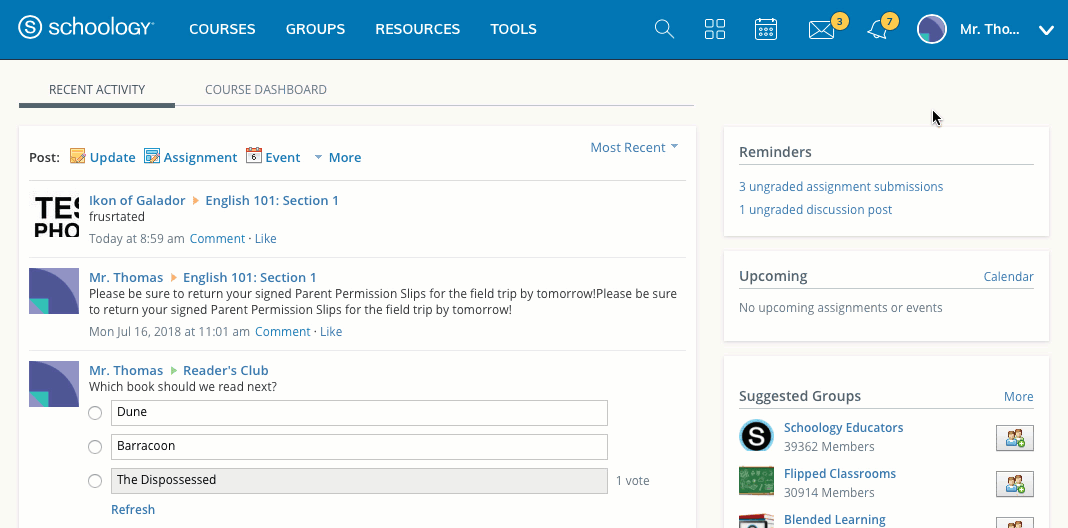
بمجرد أن تنشئ مجموعة، فسوف تصبح مسؤول المجموعة. وفي القائمة المنسدلة للمجموعات، يتم تمييز المجموعات التي تديرها بأيقونات الدرع.
الانضمام إلى المجموعات
للانضمام إلى مجموعات موجودة، اتبع الخطوات التالية:
- انقر فوق أيقونة المجموعات الموجودة في أعلى صفحة Schoology.
- حدِّد مجموعاتي.
- انقر فوق الانضمام إلى المجموعة الموجودة يمينًا.
- أدخل رمز الوصول إلى المجموعة.
- انقر فوق انضمام.
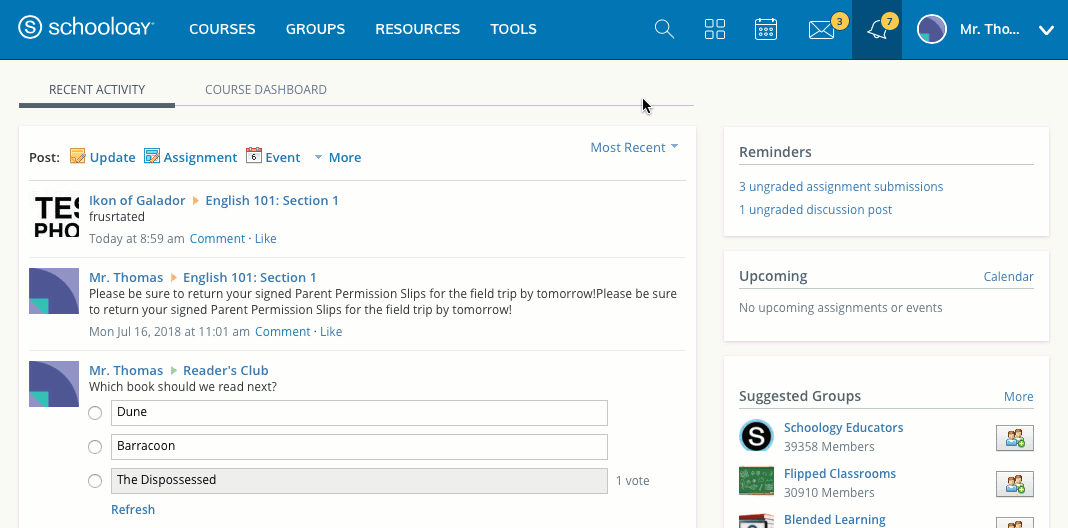
يجب أن يكون تنسيق رمز الوصول إلى المجموعة XXXXX-XXXXX (10 أرقام). يجب التواصل مع مسؤول المجموعة للحصول على رمز الوصول.
بمجرد الانضمام إلى مجموعة، سوف تبدأ بتلقي التحديثات والمشاركات والتعليقات وإشعارات الأحداث من المجموعة. لإدارة الإشعارات التي تتلقاها، يُرجى الاطِّلاع على مقالتنا حول الإشعارات.
إعادة ترتيب قائمة المجموعات
تعرض القائمة المنسدلة المجموعات عدد 12 مجموعة في المرة الواحدة. ولإعادة ترتيب القائمة المنسدلة للمجموعات، اتبع الخطوات التالية:
- افتح القائمة المنسدلة للمجموعات، وانقر فوق مجموعاتي.
- من صفحة مجموعاتي، انقر فوق إعادة ترتيب المجموعات.
- اسحب المجموعات التي تكون مسجلًا فيها وأفلتها من نموذج إعادة الترتيب. وإذا كنت مسجلًا في أكثر من 12 مجموعة، فسوف ترى خطًا يحدد المجموعات التي ستظهر في القائمة المنسدلة.
انقر فوق X لحفظ التغييرات والخروج من النموذج.
لا يؤدي هذا الإجراء إلى تغيير الترتيب الذي تظهر به المجموعات في صفحة مجموعاتي، وإنما يؤدي فقط إلى تغيير ترتيب المجموعات في القائمة المنسدلة.
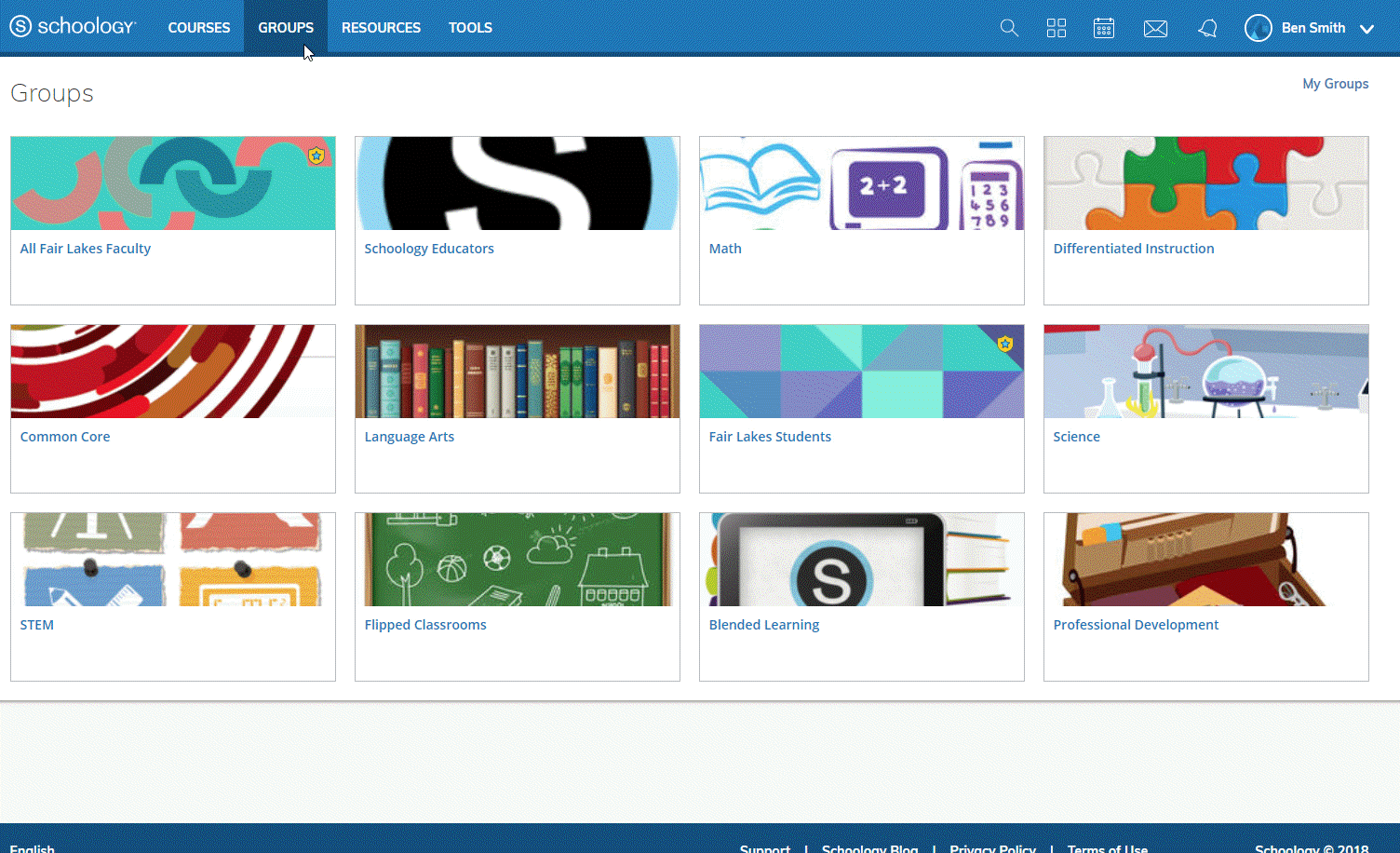
المجموعات في مدرستك
يمكنك الاطلِّاع على كل المجموعات التي تم تسجيلك فيها، إضافة إلى المجموعات الموجودة في مدرستك، من خلال النقر فوق المجموعات، ثم النقر فوق مجموعاتي الموجودة يمينًا. انقر فوق علامة تبويب مجموعات المدرسة للاطِّلاع على المجموعات الموجودة في مدرستك. واستخدم القائمة المنسدلة لاختيار المدارس المختلفة التي توجد ضمن مؤسستك (إذا كان قابلًا للتطبيق).
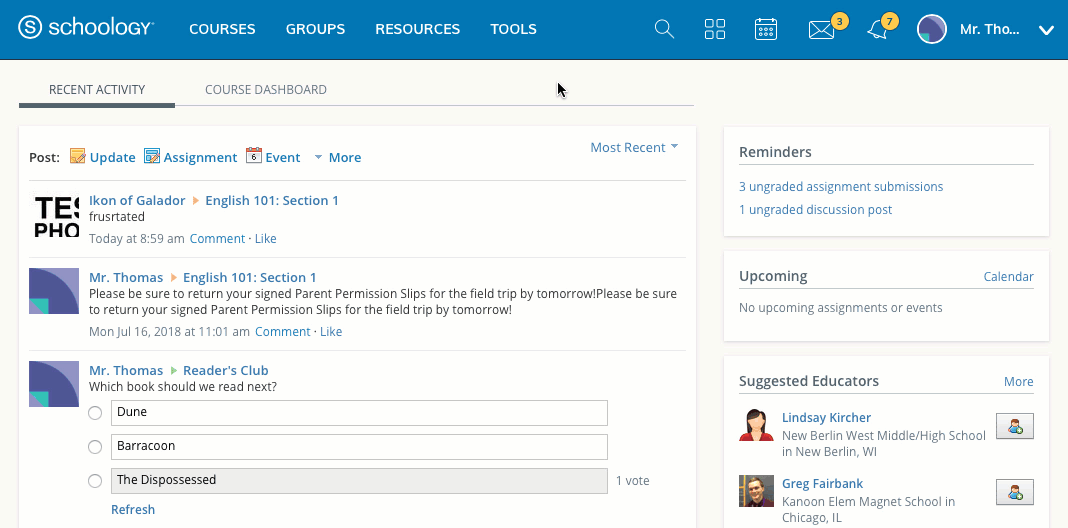
المجموعات العامة في Schoology
أنشأت Schoology أيضًا مجموعات مفتوحة قائمة على مجالات الدراسة وأساليب التدريس. يمكنك الاطِّلاع على المجموعات العامة في Schoology والانضمام إليها بالنقر فوق علامة تبويب المجموعات العامة.
تحديثات المجموعة
يُقصد بالتحديثات الرسائل الموجزة التي يتم نشرها في مجموعتك. وعندما يتم نشر التحديثات في مجموعتك، ستظهر في قسم "التحديثات" في مجموعتك، وكذلك في حقل "النشاط الأخير" للأعضاء في مجموعتك.
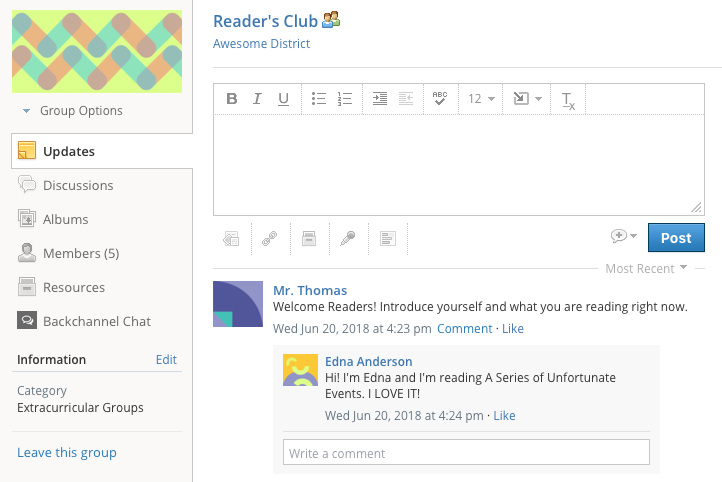
يمكن لأي عضو نشر التحديثات بشكل افتراضي. إذا كنت مسؤول المجموعة، يمكنك قصر هذه الإمكانية على مسؤولي المجموعة الآخرين فقط. للقيام بذلك، اتبع الخطوات التالية:
- انقر فوق المجموعات الموجودة في القائمة العلوية وحدِّد المجموعة التي تديرها.
- انتقل إلى خيارات المجموعة الموجودة في القائمة الموجودة يسارًا في صفحة المجموعة، وانقر فوق تعديل إعدادات المجموعة/الخصوصية.
- انقر فوق كل الأعضاء في صف نشر تحديثات المجموعة لتمكين هذه الميزة أو تعطيلها.
- انقر فوق حفظ التغييرات للإكمال.
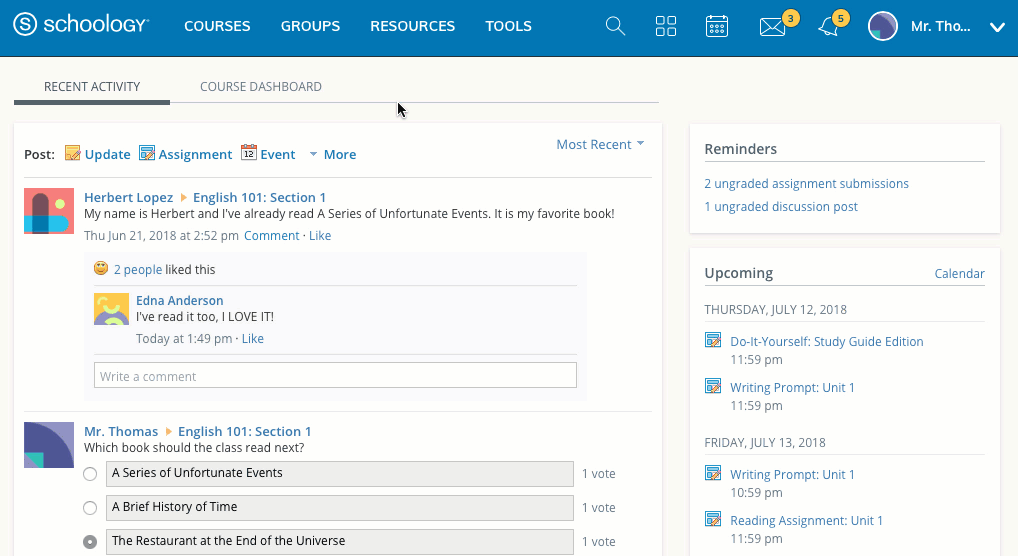
استطلاعات الرأي في المجموعات
يمكنك نشر استطلاع رأي في مجموعتك لتلقي تعليقات مباشرة خلال تصويت الأعضاء. ولإنشاء استطلاع رأي، يُرجى اتباع الخطوات التالية:
- انقر فوق المجموعات الموجودة في القائمة العلوية وحدِّد المجموعة التي تديرها.
- اكتب الخبر في مربع النص الموجود في الأعلى.
- انقر فوق أيقونة استطلاع الرأي الموجودة تحت مربع النص.
- سيظهر حقلان افتراضيًا. وإذا كنت ترغب في إضافة المزيد من الخيارات، فانقر فوق إضافة خيار الموجود أسفل الحقول.
- انقر فوق نشر للإكمال.
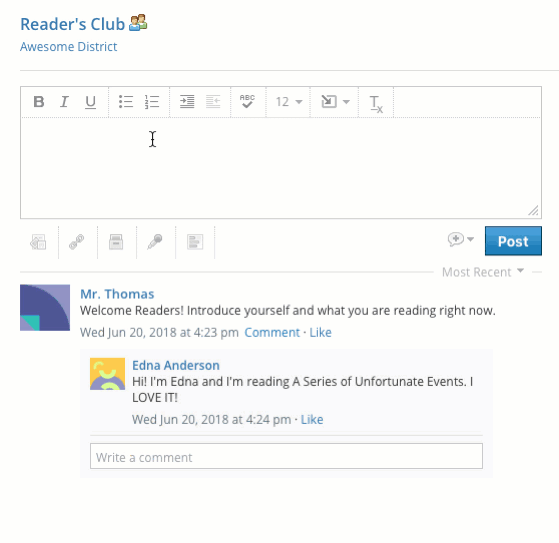
لوحات نقاش المجموعة
لا يوجد حد معين لعدد لوحات النقاش التي يمكنك إضافتها إلى المجموعة، لكن لتحقيق استقرار الأداء، فإننا نوصي بإضافة 5,000 لوحة نقاش أو أقل إلى كل مجموعة.
تُعد لوحات نقاش المجموعات طريقة رائعة للأعضاء لمشاركة اهتماماتهم خارج الفصل أو في إطار الفصل. لإضافة لوحة نقاش إلى مجموعتك، اتبع الخطوات التالية:
- انقر فوق المجموعات الموجودة في القائمة العلوية وحدِّد المجموعة التي تديرها.
- انقر فوق لوحات النقاش في القائمة الموجودة يمينًا.
- انقر فوق إضافة لوحة نقاش.
- أضف العنوان والوصف (اختياري) إلى لوحة النقاش.
- انقر فوق إنشاء للإكمال.
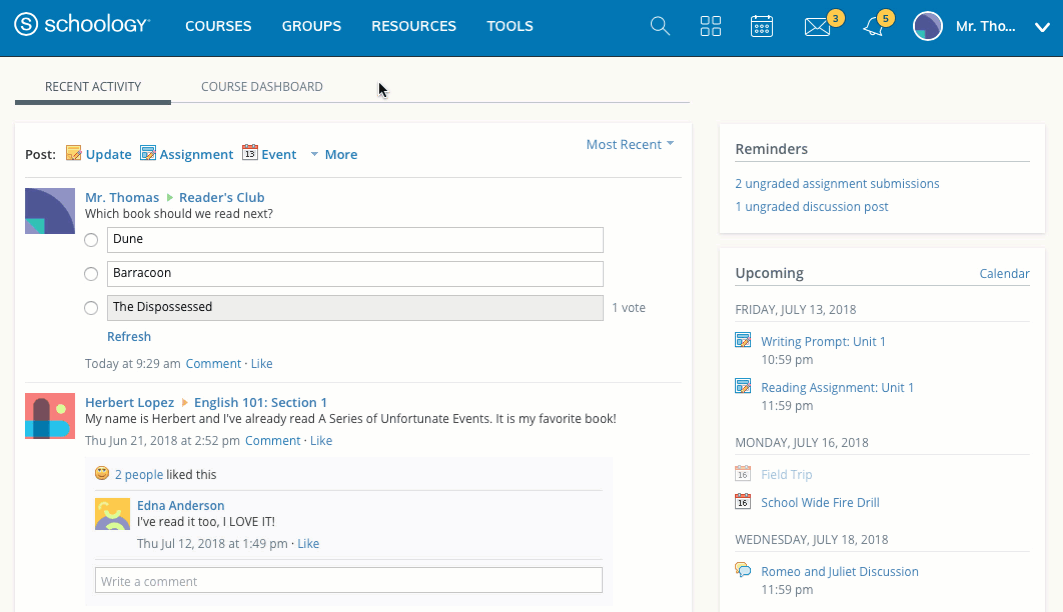
يمكن لأي عضو إضافة موضوعات نقاشية إلى المجموعة بشكل افتراضي. إذا كنت مسؤول المجموعة، يمكنك قصر هذه الإمكانية على مسؤولي المجموعة الآخرين فقط. للقيام بذلك، اتبع الخطوات التالية:
- انقر فوق المجموعات الموجودة في القائمة العلوية وحدِّد المجموعة التي تديرها.
- انتقل إلى خيارات المجموعة الموجودة في القائمة الموجودة يسارًا في صفحة المجموعة، وانقر فوق تعديل إعدادات المجموعة/الخصوصية.
- استخدم خيار إنشاء لوحات نقاش لتمكين هذه الميزة أو تعطيلها.
- انقر فوق حفظ التغييرات للإكمال.
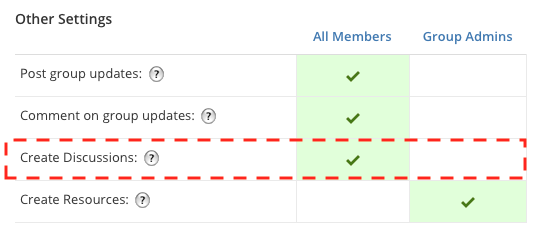
ألبومات المجموعات
تُعد ألبومات المجموعات طريقة رائعة أخرى للأعضاء لمشاركة الصور وملفات الوسائط مع بعضهم بعضًا. ويمكن قص الصور وتدويرها بعد إضافتها. ويمكنك السماح بالتعليق على كل عنصر داخل الألبوم. ويمكنك أيضًا وضع إشارة إلى مستخدمين في الصور التي تقوم بتحميلها أو السماح للطلاب بتحميل الوسائط والإشارة إليها كذلك.
- لا يوجد حد معين لعدد الألبومات التي يمكنك إضافتها إلى المجموعة، لكن لتحقيق استقرار الأداء، فإننا نوصي بإضافة 5,000 ألبوم أو أقل إلى كل مجموعة.
- لا تدعم المجموعات التي تحتوي على أكثر من 1,000 عضو ميزة الإشارات إلى الألبوم في المجموعة.
بصفتك مسؤول المجموعة، يجب عليك إضافة ألبومات الوسائط في المجموعة حتى يتمكَّن الأعضاء من المشاركة في الألبومات. لإضافة ألبوم، اتبع الخطوات التالية:
- انقر فوق المجموعات الموجودة في القائمة العلوية وحدِّد المجموعة التي تديرها.
- انقر فوق الألبومات.
- انقر فوق إضافة ألبوم.
- أضف العنوان والوصف (اختياري) إلى الألبوم.
- سوف يسمح خيار السماح بالتعليقات للأعضاء بإضافة التعليقات إلى الصور الوسائط التي تم تحميلها.
- سوف يسمح خيار السماح للطلاب بإضافة وسائط لأعضاء المقرر بتحميل الصور والوسائط إلى الألبوم. وسوف يسمح هذا الخيار أيضًا للطلاب بتعديل المحتوى الذي أضافوه للألبوم فقط أو حذفه.
- انقر فوق إنشاء للإكمال.
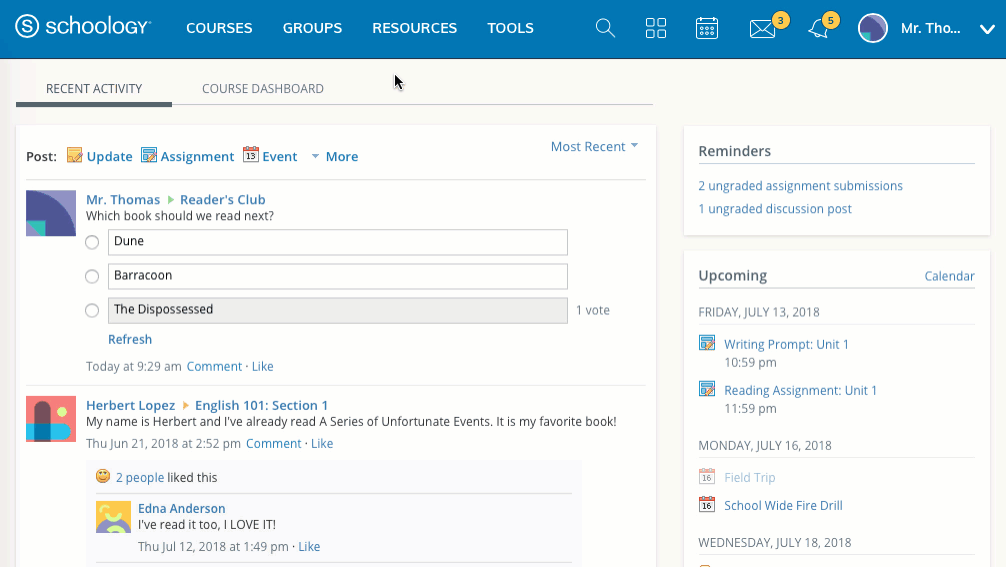
إضافة أعضاء إلى المجموعة
انتقل إلى ملف التعريف بالمجموعة من خلال تحديد مجموعة من "قائمة المجموعات" الموجودة أعلى صفحة Schoology، أو انقر فوق مجموعاتي للاطِّلاع على القائمة الكاملة لمجموعاتك. ويمكنك إضافة أعضاء إلى مجموعتك من خلال مشاركة رمز الوصول إلى المجموعة. ويمكن لمسؤولي المجموعة تحديد موقع رمز الوصول من حقل "الأعضاء":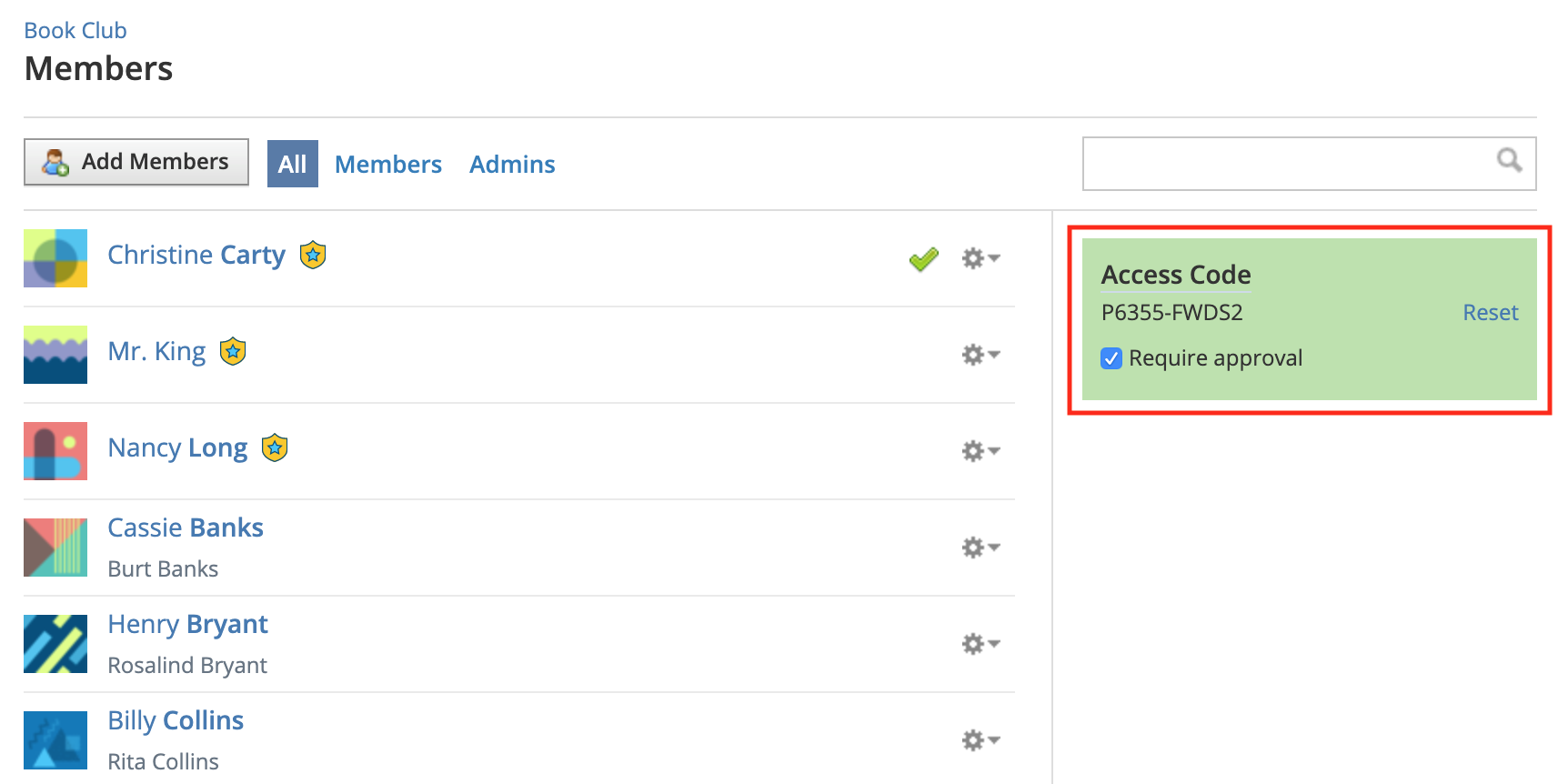
إضافة أعضاء (للمؤسسات فقط)
يوجد في حسابات المعلمين في إصدار المؤسسات زر إضافة أعضاء في صفحة "الأعضاء" في المجموعة. ويستطيع المعلمون الذين يتوفر لهم هذا الزر إضافة أعضاء عن طريق اتباع الخطوات التالية:
- انقر فوق المجموعات الموجودة في القائمة العلوية وحدِّد المجموعة التي تديرها.
- انقر فوق الأعضاء في القائمة الموجودة يسارًا.
- انقر فوق إضافة أعضاء.
- حدِّد العضو (الأعضاء) المُراد دعوته إلى المجموعة.
- سوف ترى في الزاوية العلوية اليمنى عدد الأعضاء المحدد.
- يمكنك أيضًا البحث عن كل مستخدم أو التصفح عنه دون التأثير على الأعضاء الذين حددتهم سابقًا.
- إذا كانت مؤسستك تحتوي على العديد من المباني المدرسية، فقد تحتاج إلى استخدام معامل الفرز للبحث عن المدرسة المُسجل بها المستخدم.
- إذا لم تتمكَّن من تحديد موقع المستخدم الذي ترغب في إضافته، فتحقَّق مما إذا كان مسجلًا بالفعل في المجموعة. لن يظهر الأعضاء المسجلون في المجموعة في نتائج بحث إضافة أعضاء.
- انقر فوق إضافة أعضاء للإكمال.
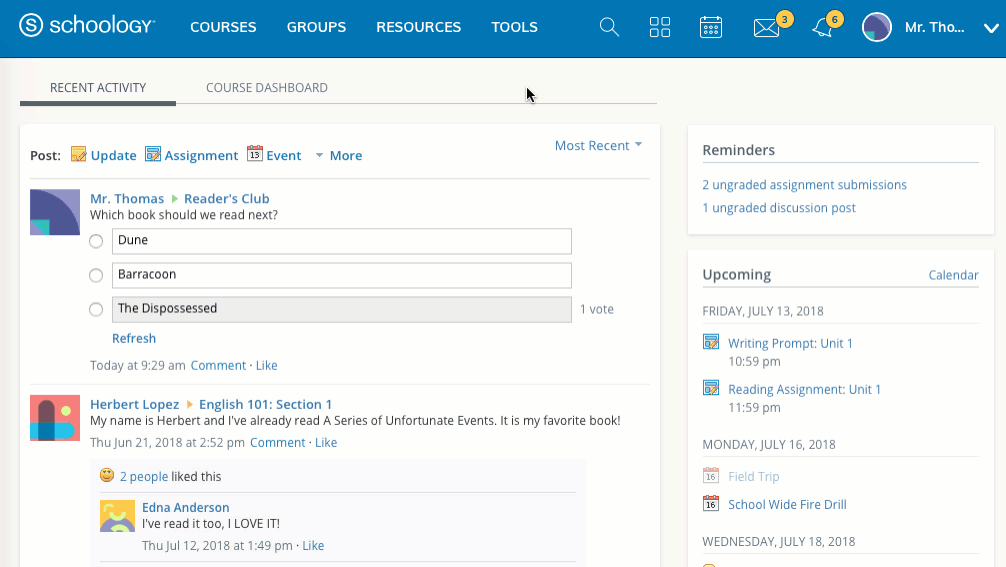
طلب الموافقة
إذا كنت ترغب في الموافقة يدويًا على كل مستخدم يستخدم رمز الوصول قبل أن يتمكَّن من الانضمام إلى المجموعة، فاتبع الخطوات التالية من ملف التعريف بالمجموعة:
- انقر فوق الأعضاء في الجهة اليسرى.
- ابحث عن رمز الوصول (المربع الأخضر) الموجود في الجهة اليمنى.
- انقر فوق مربع اختيار طلب الموافقة للمتابعة.
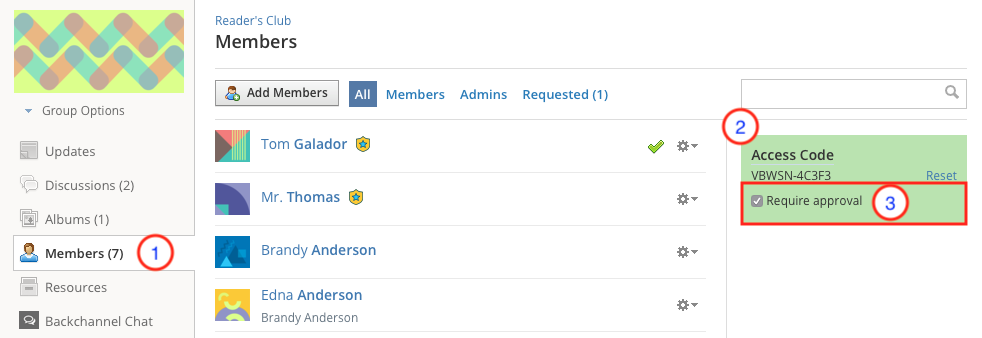
- لا يتوفر زر إضافة أعضاء إلا في حسابات إصدار المؤسسات.
- لا يمكن لحسابات الطلاب وحسابات أولياء الأمور في الإصدار الأساسي الانضمام إلى المجموعات في إصدار المؤسسات، في حين يمكن لحسابات المعلمين في الإصدار الأساسي الانضمام إليها باستخدام رمز الوصول إلى المجموعة.
موارد المجموعة
موارد المجموعة عبارة عن منطقة مخصَّصة للأعضاء لمشاركة الملفات والروابط التي تتعلق باهتماماتهم. وتتمثَّل إحدى الميزات الفريدة لهذه المنطقة في أنه يمكنك السماح لأعضاء آخرين بإضافة مواد إلى قسم الموارد.
للسماح للأعضاء بإضافة مواد إلى الموارد، اتبع الخطوات التالية:
- انقر فوق المجموعات الموجودة في القائمة العلوية وحدِّد المجموعة التي تديرها.
- انتقل إلى خيارات المجموعة الموجودة في القائمة الموجودة يسارًا في صفحة المجموعة، وانقر فوق تعديل إعدادات المجموعة/الخصوصية.
- استخدم خيار إنشاء موارد لتمكين هذه الميزة أو تعطيلها.
- انقر فوق حفظ التغييرات للإكمال.
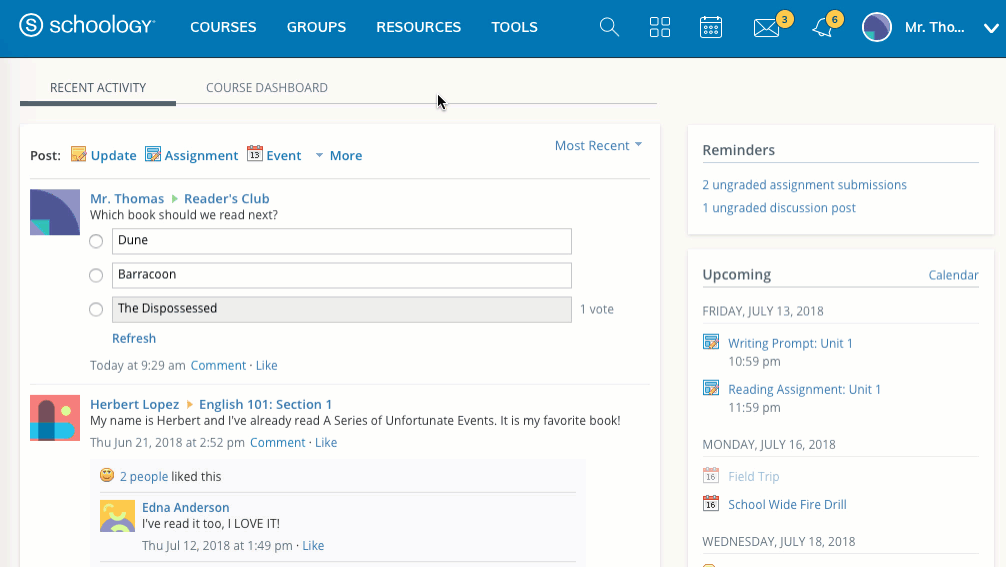
أرشفة المجموعات
لأرشفة المجموعات، اتبع الخطوات التالية:
- انقر فوق المجموعات الموجودة في القائمة العلوية.
- حدِّد خيار مجموعاتي الموجود على الجهة اليمنى.
- انقر فوق أيقونة الترس الموجودة يمين المجموعة التي ترغب في أرشفتها.
- حدِّد أرشفة.
- إذا كنت على يقين من رغبتك في أرشفة المجموعة، فانقر فوق إرسال.
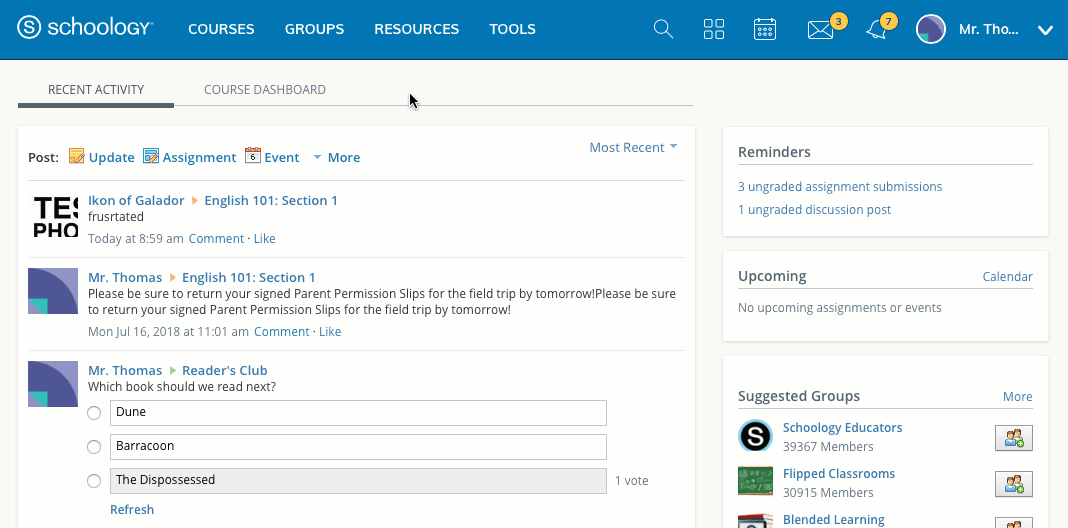
سيظل بإمكان المسؤولين الوصول إلى المجموعة من حقل الأرشفة في قائمة المجموعات.
لاستعادة مجموعة مؤرشفة، اتبع الخطوات التالية:
- انقر فوق المجموعات الموجودة في القائمة العلوية.
- حدِّد مجموعاتي.
- انقر فوق الأرشفة.
- انقر فوق أيقونة الترس الموجودة يمين المجموعة التي ترغب في استعادتها.
- حدِّد استعادة.
إذا كنت على يقين من رغبتك في استعادة المجموعة، فانقر فوق إرسال.
ستسمح استعادة المجموعة لأعضاء المجموعة بالوصول إلى المجموعة والمشاركة فيها. ولن يتم فقدان أي محتوى مجموعة أو تسجيل بها خلال عملية الأرشفة.
حذف المجموعات
لحذف المجموعات، اتبع الخطوات التالية:
- انقر فوق المجموعات الموجودة في القائمة العلوية.
- حدِّد مجموعاتي.
- انقر فوق أيقونة الترس الموجودة يمين المجموعة التي ترغب في حذفها.
- حدِّد حذف.
لاستعادة مجموعة محذوفة، اتبع الخطوات التالية:
- انقر فوق المجموعات الموجودة في القائمة العلوية.
- حدِّد مجموعاتي.
- انقر فوق المجموعات المحذوفة الموجودة يمينًا.
- ضع علامة الاختيار على المربع الموجود بجانب المجموعة التي ترغب في استعادتها.
- انقر فوق استعادة.
- إذا كنت على يقين من رغبتك في استعادة المجموعة المحذوفة، فانقر فوق إرسال.